定义接线路径以控制导线自/到报告。
查找 命令条目:
AEEDITWIRESEQUENCE
命令条目:
AEEDITWIRESEQUENCE
预定义导线网络的连接路径。使用信号源/目标符号,可以将网络完全包含在激活图形上或跨过多个图形。
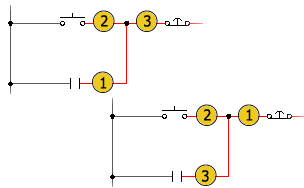
定义路径可让您控制 AutoCAD Electrical 工具集 分析回路的方式,其中包括:
- 项目数据库文件中的 WFRM2ALL 表格中内容的顺序
- 自/到连接信息输出到不同报告的方式
- 物理示意图表达上的注释(使用“面板示意图的导线注释”工具)。
 “编辑接线路径”来访问该工具。
“编辑接线路径”来访问该工具。 提供以下功能以定义路径顺序:
- 按物理位置对元件排序。
- 在列表中向上或向下移动元件。
- 拾取模式(仅在激活图形中),在该模式下拾取接线连接点以定义连接路径。
指定路径后,可以使用“显示接线路径”工具来查看路径,或使用“导线自/到”报告来工具查看路径的报告方法。
|
接线路径 |
列出了回路中的导线和端子。 “*”- 表示导线位于另一个图形上。 “t”- 表示该条目为端子并且可以作为直接到端子的二级路经定义的候补项。 注: 列表中将不显示连接到端子较远一侧(与拾取的导线网络相对的一侧)的元件(即使是不通过其更改线号的端子)。
|
|
拾取模式 |
按每个接线点上或其附近的实际拾取数定义路径。按照从一个元件到另一个元件的所需布线顺序,在每个接线附近拾取。 注: 使用跨越多个图形文件的导线网络时,“拾取模式”不可用。
|
|
排序位置 |
按安装值和位置值自动对接线显示进行排序。如果以前进行过排序,则按相反顺序重新排序。 |
|
上移 |
在导线顺序列表中将所选接线上移一格。 |
|
下移 |
在导线顺序列表中将所选接线下移一格。 |
|
直接到端子的二级路径 |
列出将元件连接(或端子连接)报告为直接连接到选定端子的其他路径。 |
|
添加 |
将选定元件和选定端子移动到直接到端子的二级路径列表中。选择元件和端子一起进行排序,该按钮才可用。 如果选择多个元件呈菊花链状连接到端子(通过按下“CTRL”键),第一个选定的元件将显示直接到端子的连接。 |
|
重置 |
(仅在亮显路径中的条目时可用)从直接到端子的二级路径列表中删除选定的路径。元件将移回到接线路径列表中。 |
|
连接 |
显示是未定义元件 (-)、在端子内侧进行报告 (|) 还是在端子外侧进行报告 (E)。如果已选择,“导线自/到”报告的 PD1 或 PD2 列(点描述)中将显示 I 或 E。 |
|
刷新 |
使用任何过期文件中的接线信息来更新接线数据库(WFRM2ALL 表格)。 注: 如果所有图形均是最新的,将禁用该按钮。否则,将启用该按钮,并且将在该按钮旁显示过期图形的计数。
|
|
全部删除 |
从导线网络中删除接线路径替代信息。这包括元件接线属性上的扩展数据指定和端子符号上的可选扩展数据指定(如果定义了任何直接到端子的路径)。 注: 如果网络中包含一个或多个导线“T 形相交”连接符号,则由其位置和方向定义的接线顺序将不受影响。结果是值可能会保留在“当前”列中。
|
|
确定新建 |
将接线路径信息以扩展数据的形式应用到选定导线网络中的接线连接点和端子。之后,这些路径数据会保留在图形文件中。以后,这些数据会被提取到项目临时数据库文件中,以控制列在 WFRM2ALL 表格中的接线的格式。 |